야후 메일 사진 사용법 상세 가이드
2000년 세상에 등장한 야후는 오랜 역사를 자랑하는 사진 공유 플랫폼 중 하나입니다. 사용자는 사진 앨범을 만들고, 사진을 공개하거나 비공개로 설정할 수 있습니다. 야후의 가장 큰 매력은 고해상도 사진을 무료로 이용할 수 있다는 점입니다. 그럼에도 불구하고, 일부 사용자들은 여전히 야후 메일 사진을 다루는 데 어려움을 겪고 있습니다. 특히, 야후 메일에서 사진을 어떻게 열고 보내는지에 대한 질문이 많습니다. 이 글에서는 야후 메일 사진을 효율적으로 사용하기 위한 다양한 방법을 자세히 설명합니다. 야후에서 사진을 찾고 관리하는 방법을 숙지하여 편리하게 활용해 보세요.
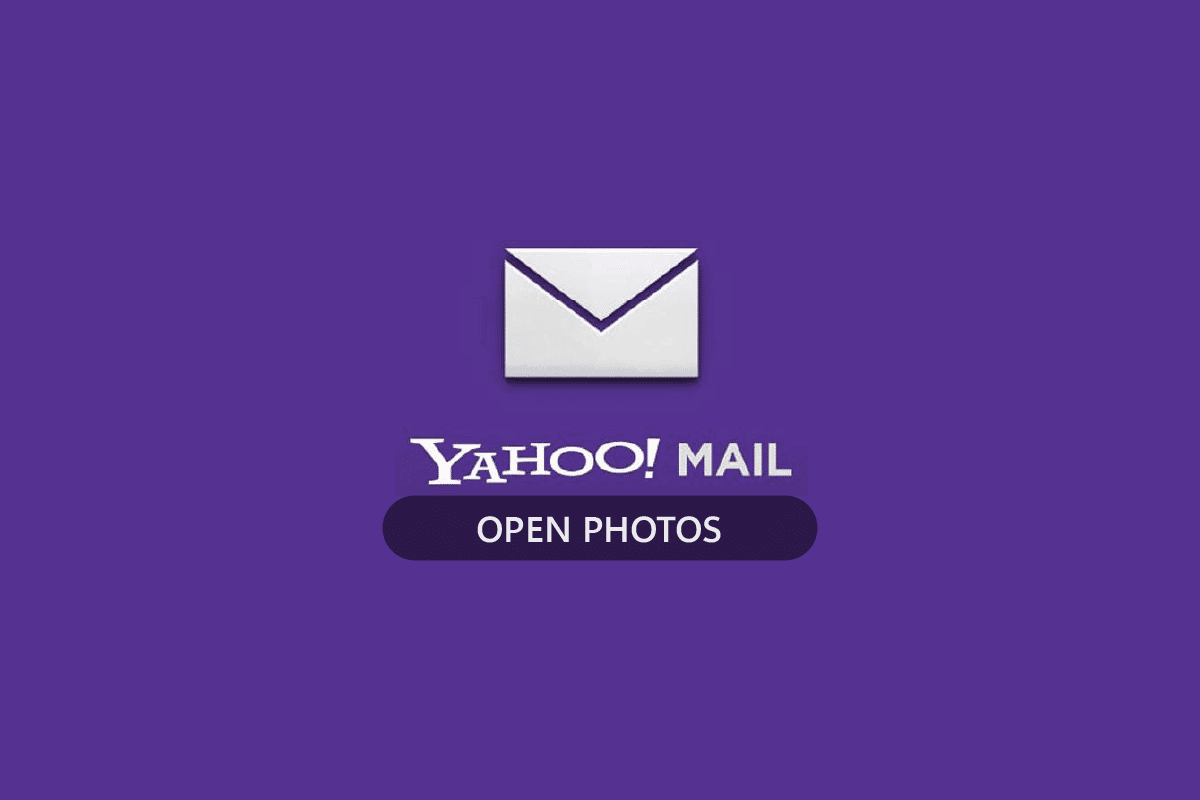
야후 메일 사진 열기
이 글을 통해 야후 메일에서 사진을 여는 여러 방법을 자세히 알아보세요. 계속해서 읽어보시면 궁금증을 해결할 수 있을 것입니다.
야후 메일 설정 정보
야후 메일을 사용하기 위한 설정 정보는 다음과 같습니다:
1. 메일 수신(IMAP) 서버 설정
- 서버 주소: imap.mail.yahoo.com
- 포트 번호: 993
- SSL 보안 연결 필요: 예
2. 메일 발송(SMTP) 서버 설정
- 서버 주소: smtp.mail.yahoo.com
- 포트 번호: 465 또는 587
- SSL 보안 연결 필요: 예
- 인증 필요: 예
3. 로그인 정보
- 이메일 주소: 전체 이메일 주소 (예: yourname@yahoo.com)
- 비밀번호: 앱 비밀번호 생성 후 사용
- 인증 필요: 예
첨부 파일 일괄 다운로드 방법
야후 메일에서 여러 첨부 파일을 한 번에 다운로드하는 방법은 다음과 같습니다. 이메일에서 바로 다운로드할 수 있으며, 아래 단계를 따라 진행하면 됩니다.
1. 야후 메일 로그인: 야후 메일 로그인 페이지에 접속합니다.
2. 로그인 정보 입력: 야후 이메일 주소와 비밀번호를 입력하고 로그인을 완료합니다.
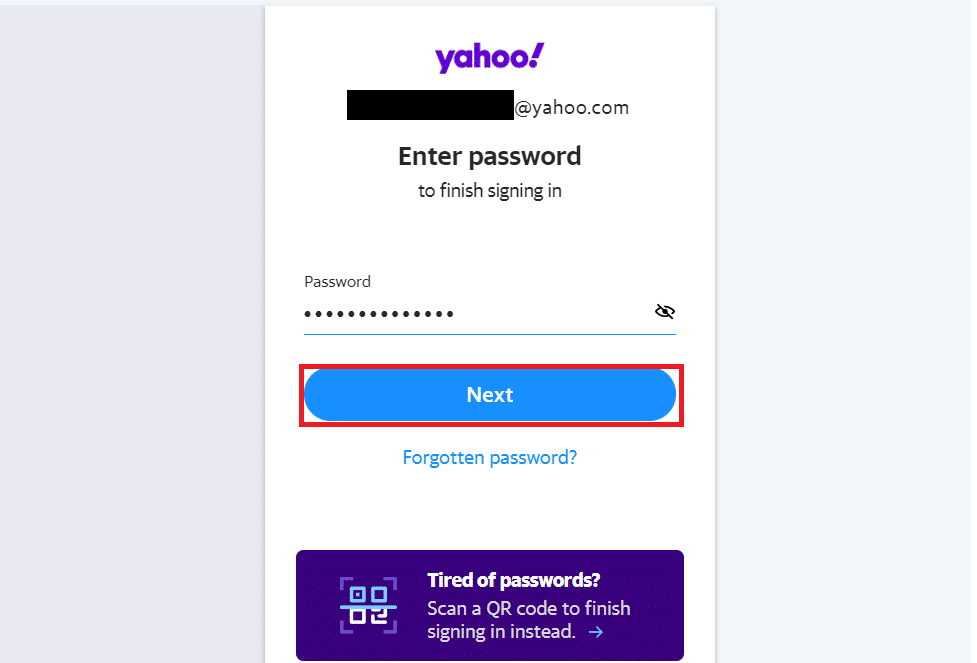
3. 첨부 파일 확인: 받은 편지함에서 첨부 파일을 다운로드하려는 이메일을 선택합니다.
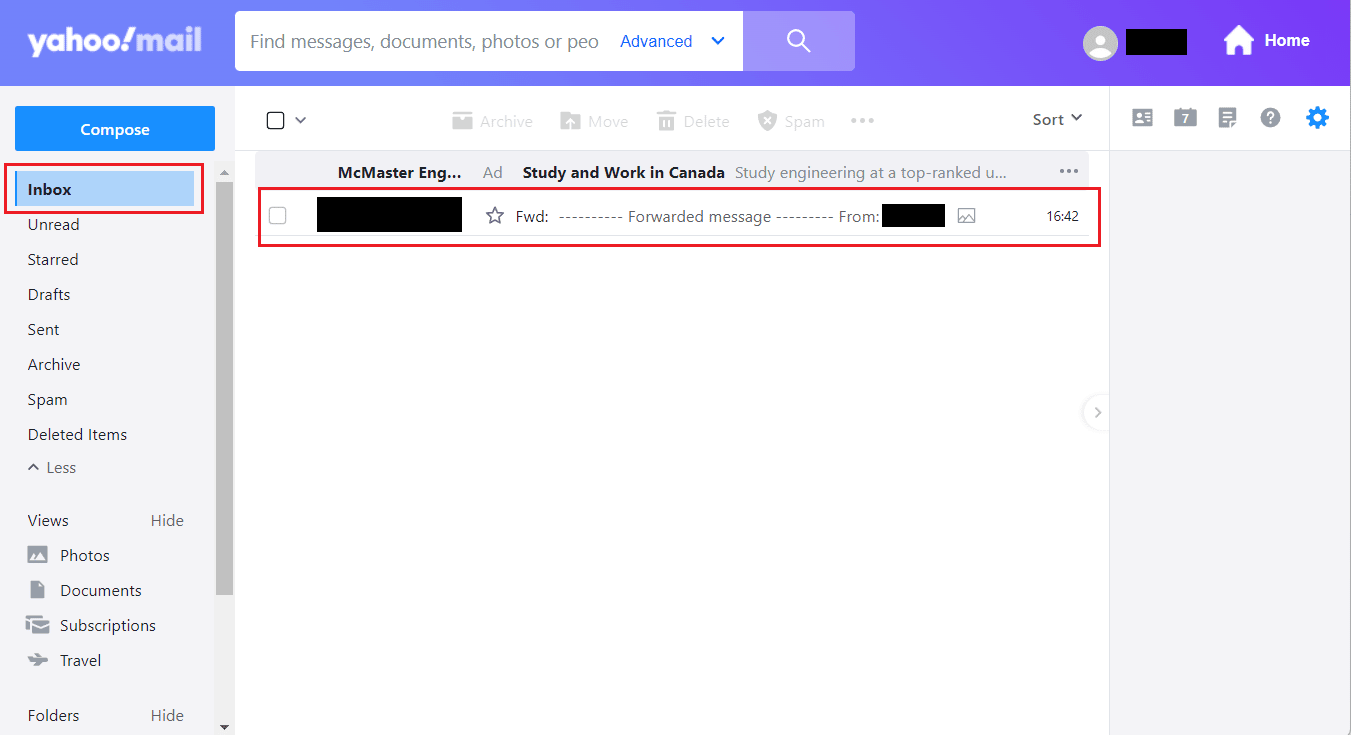
4. 일괄 다운로드: 모든 첨부 파일을 zip 파일로 다운로드하는 옵션을 클릭합니다.
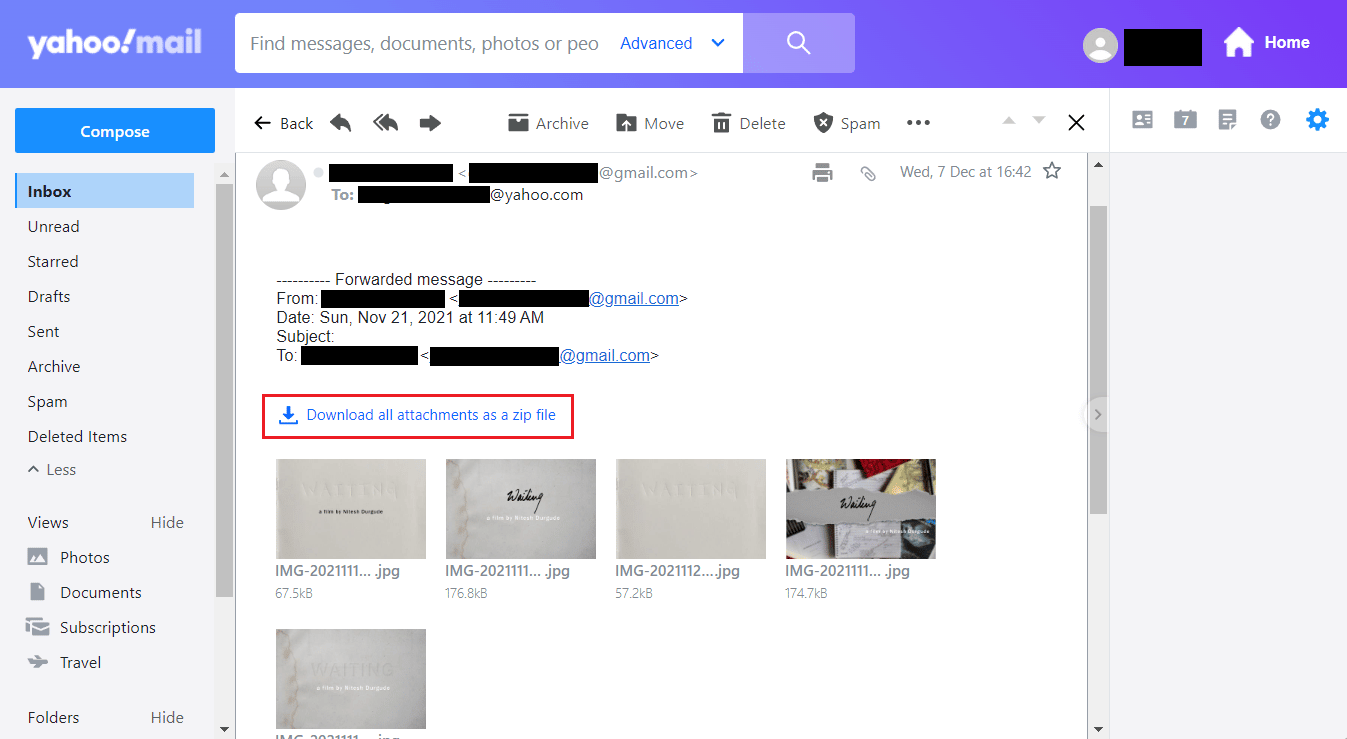
5. 다운로드 위치 선택: 파일을 저장할 폴더를 선택하고 저장을 클릭하여 다운로드를 완료합니다.
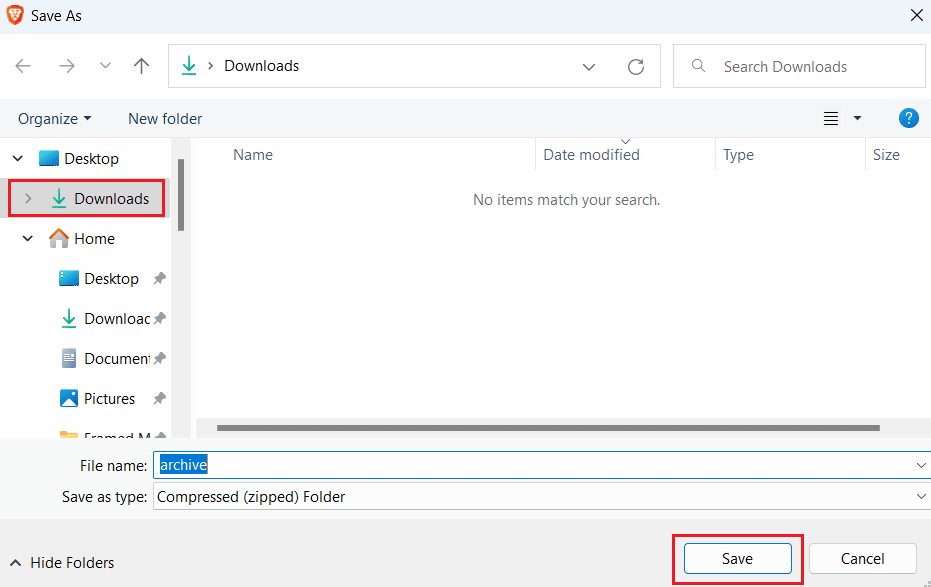
야후 사진 저장 기능
네, 야후도 구글과 유사하게 사진을 저장하는 기능을 제공합니다. 야후는 사용자가 앨범을 만들어 사진을 저장하고 관리할 수 있도록 지원합니다. 또한, 충분한 저장 공간을 제공하여 언제든지 사진을 쉽게 찾을 수 있도록 합니다.
야후 사진 위치 확인
야후에서 사진을 찾는 방법은 아주 간단합니다.
1. 야후 계정 로그인: 야후 메일 로그인 페이지에서 야후 계정에 로그인합니다.
2. 사진 탭 선택: 왼쪽 메뉴에서 ‘사진’ 탭을 클릭하여 야후에 저장된 사진을 확인합니다.
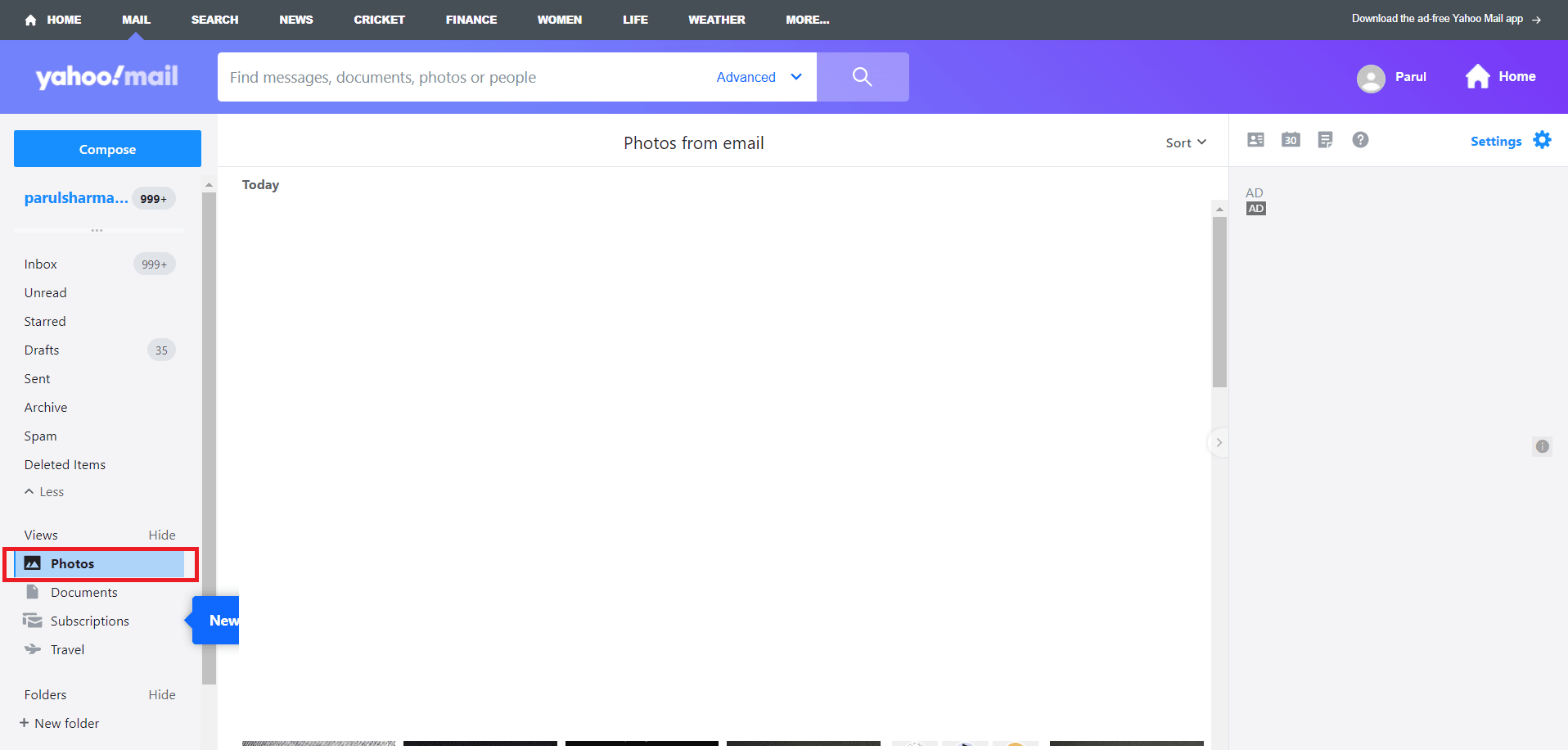
야후 메일 사진 전체 확인
야후 메일에서 모든 사진을 확인하는 방법은 다음과 같습니다.
1. 야후 메일 로그인: 야후 메일 로그인 페이지에 접속하여 계정 정보를 입력하고 로그인합니다.
2. 설정 메뉴 접근: 설정 > 추가 설정 메뉴를 클릭합니다.
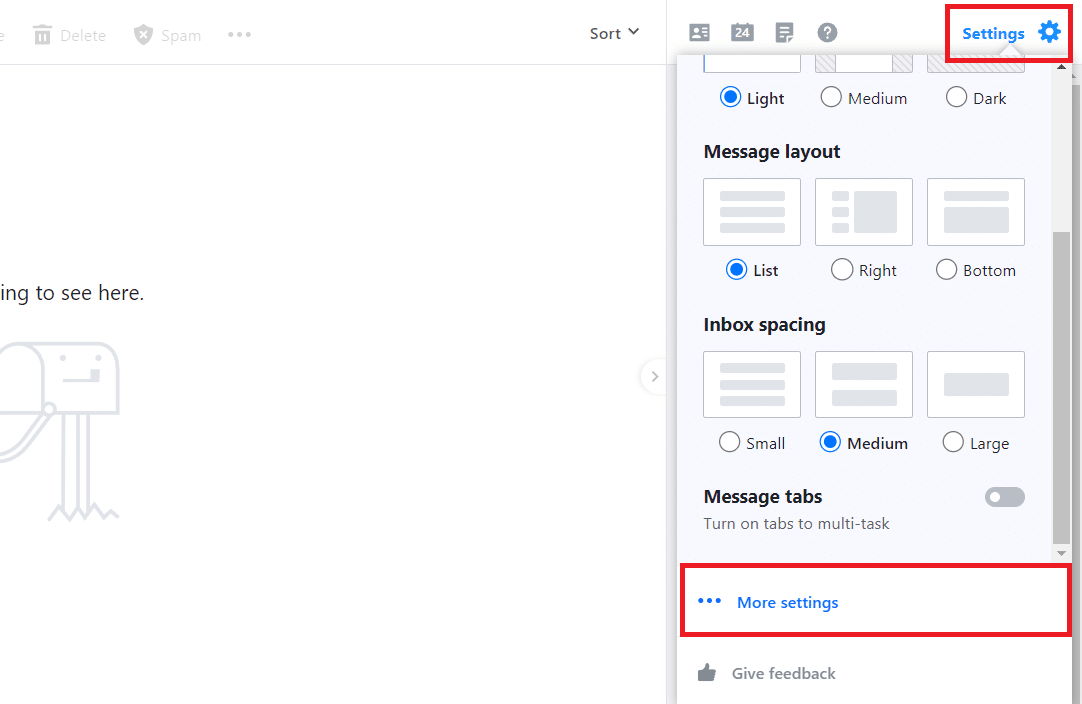
3. 이메일 보기 설정: ‘이메일 보기’ 탭에서 ‘스팸 폴더 제외’ 옵션 옆의 ‘항상’ 라디오 버튼을 선택합니다.
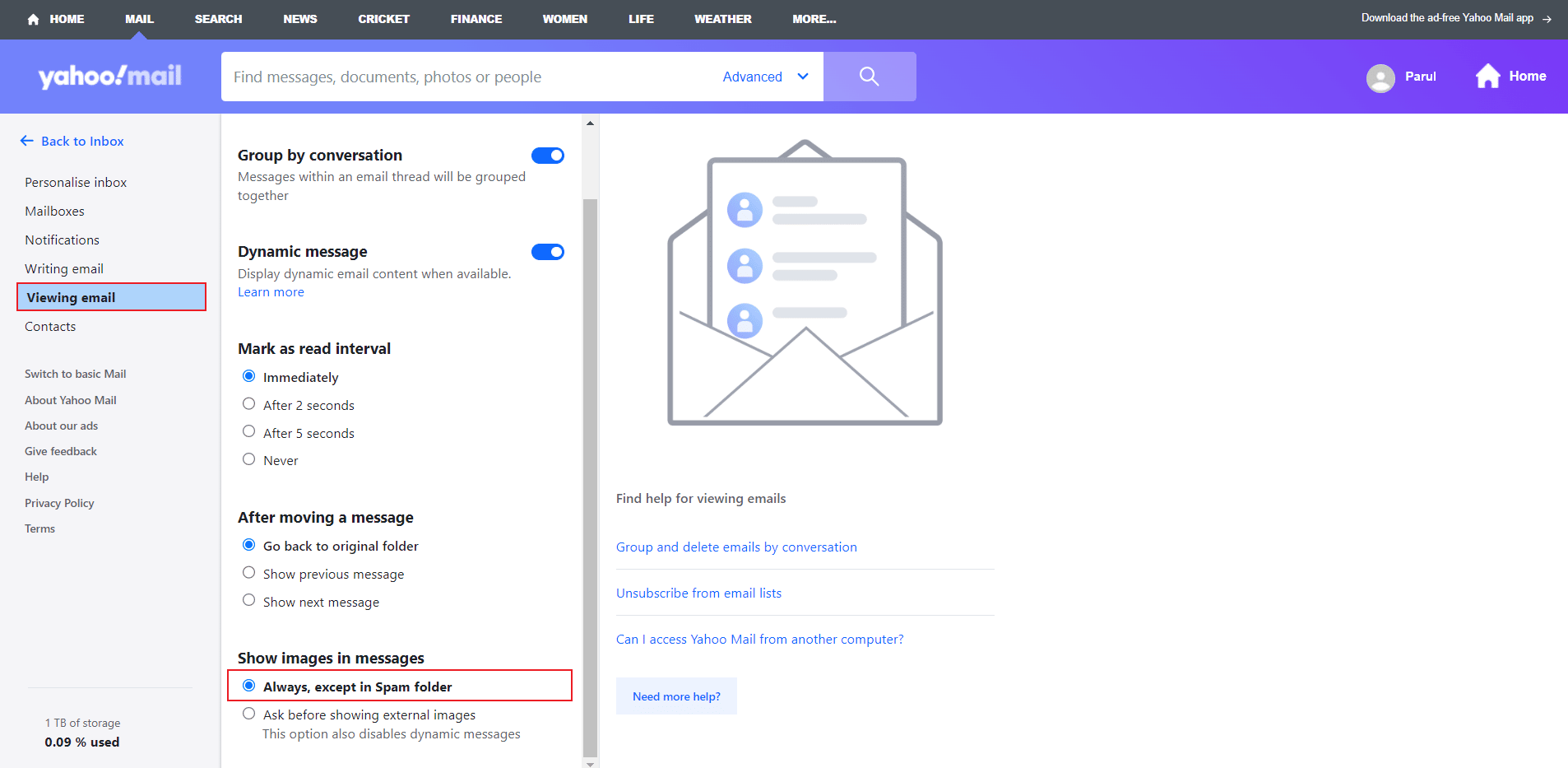
야후 메일 사진 열기 상세 방법
야후 메일에서 사진을 여는 방법은 다음과 같습니다.
1. 야후 메일 로그인: 야후 메일 로그인 페이지에 접속합니다.
2. 이메일 선택: 받은 편지함에서 사진이 첨부된 이메일을 선택합니다.
3. 사진 미리보기: 이메일에 첨부된 사진을 클릭하면 화면 오른쪽 창에 미리보기가 표시됩니다.
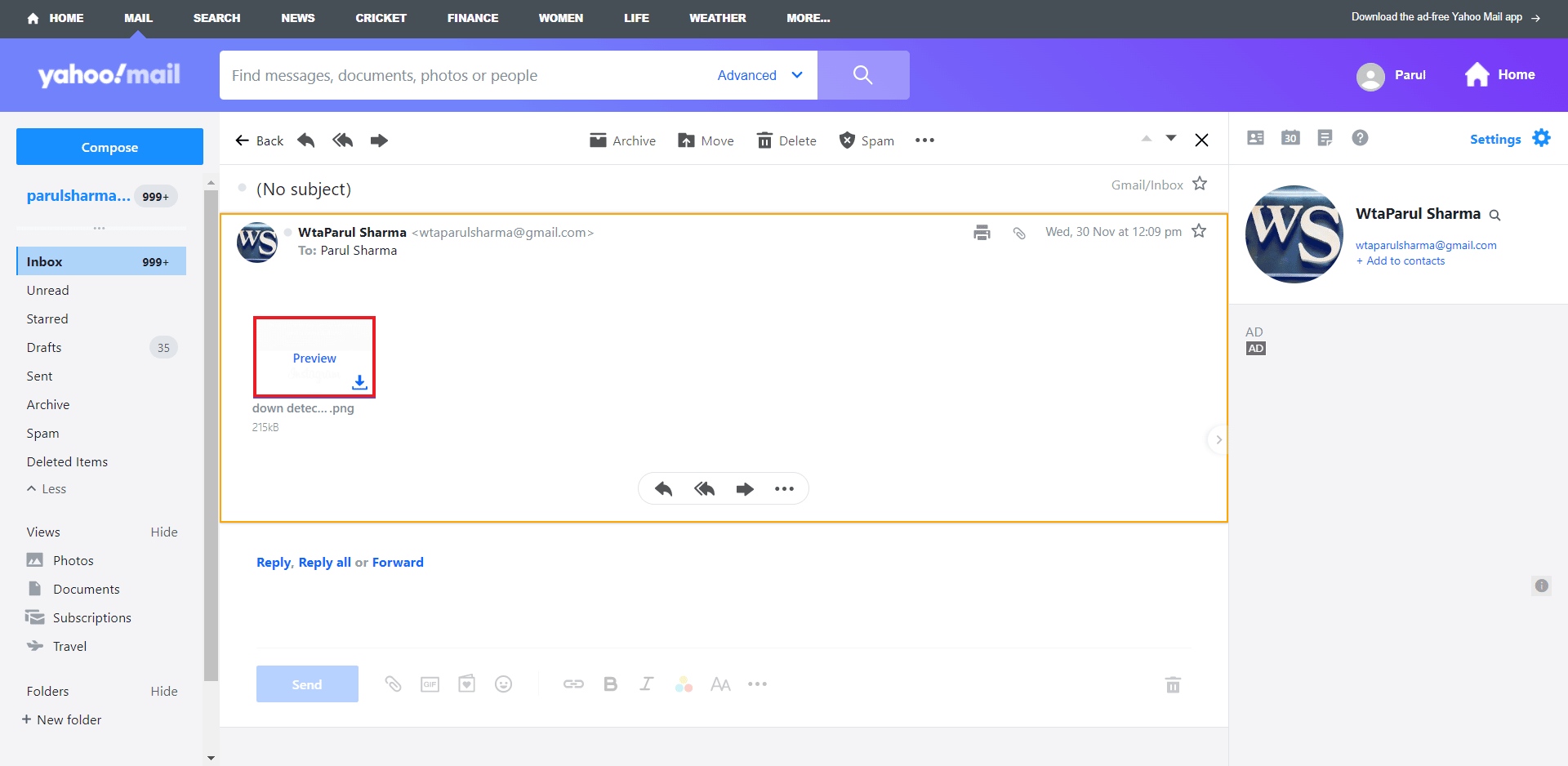
야후 메일 사진 발송 방법
야후 메일에서 사진을 보내는 단계는 다음과 같습니다.
1. 새 메일 작성: 야후 메일 계정에 로그인한 후 ‘새 메일’을 클릭합니다.
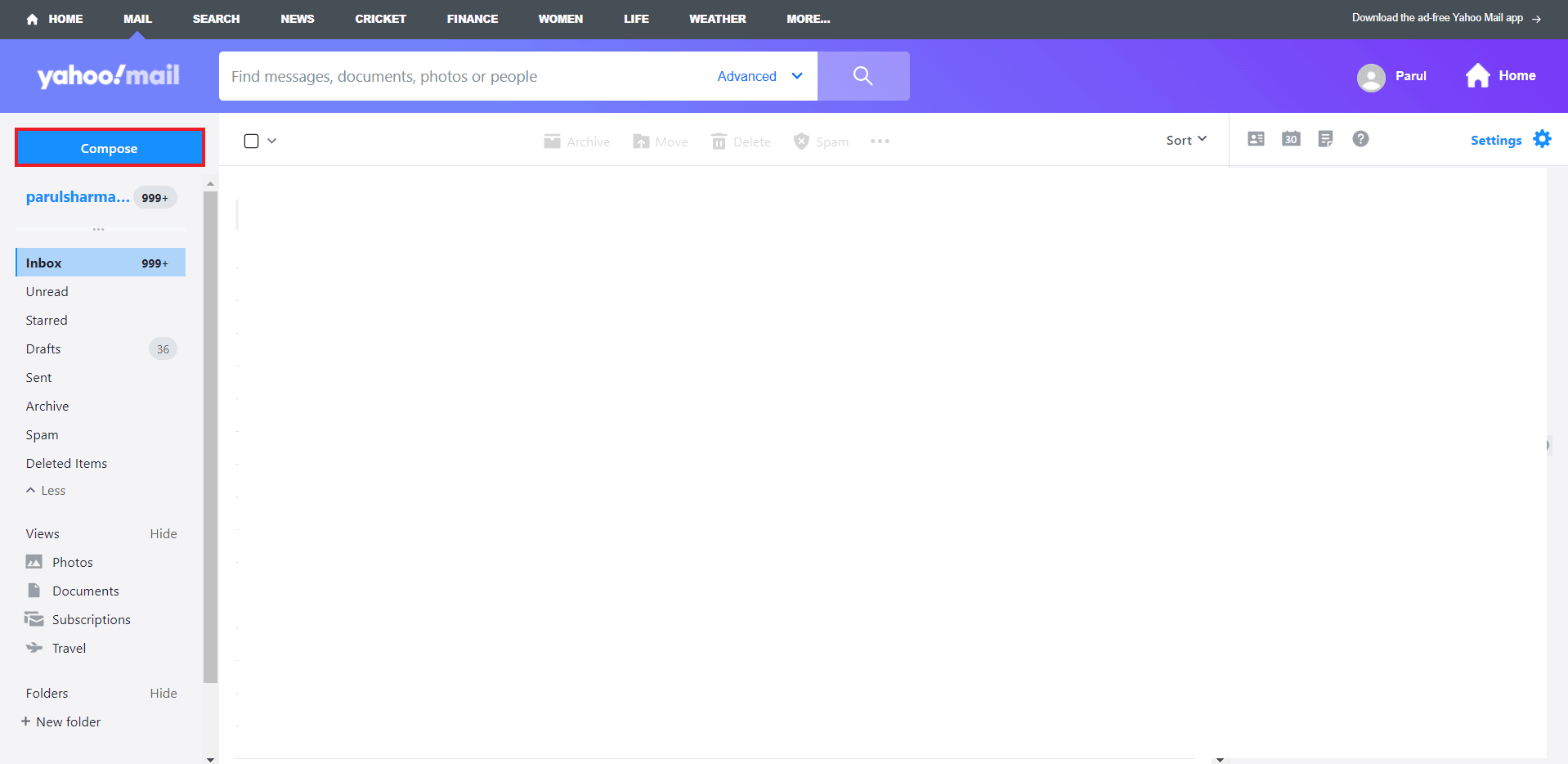
2. 수신자 정보 입력: ‘받는 사람’ 필드에 수신자의 이메일 주소를 입력하고 ‘제목’ 필드에 제목을 작성합니다.
3. 파일 첨부: 첨부 파일 아이콘을 클릭하여 로컬 드라이브에서 원하는 사진을 선택합니다.
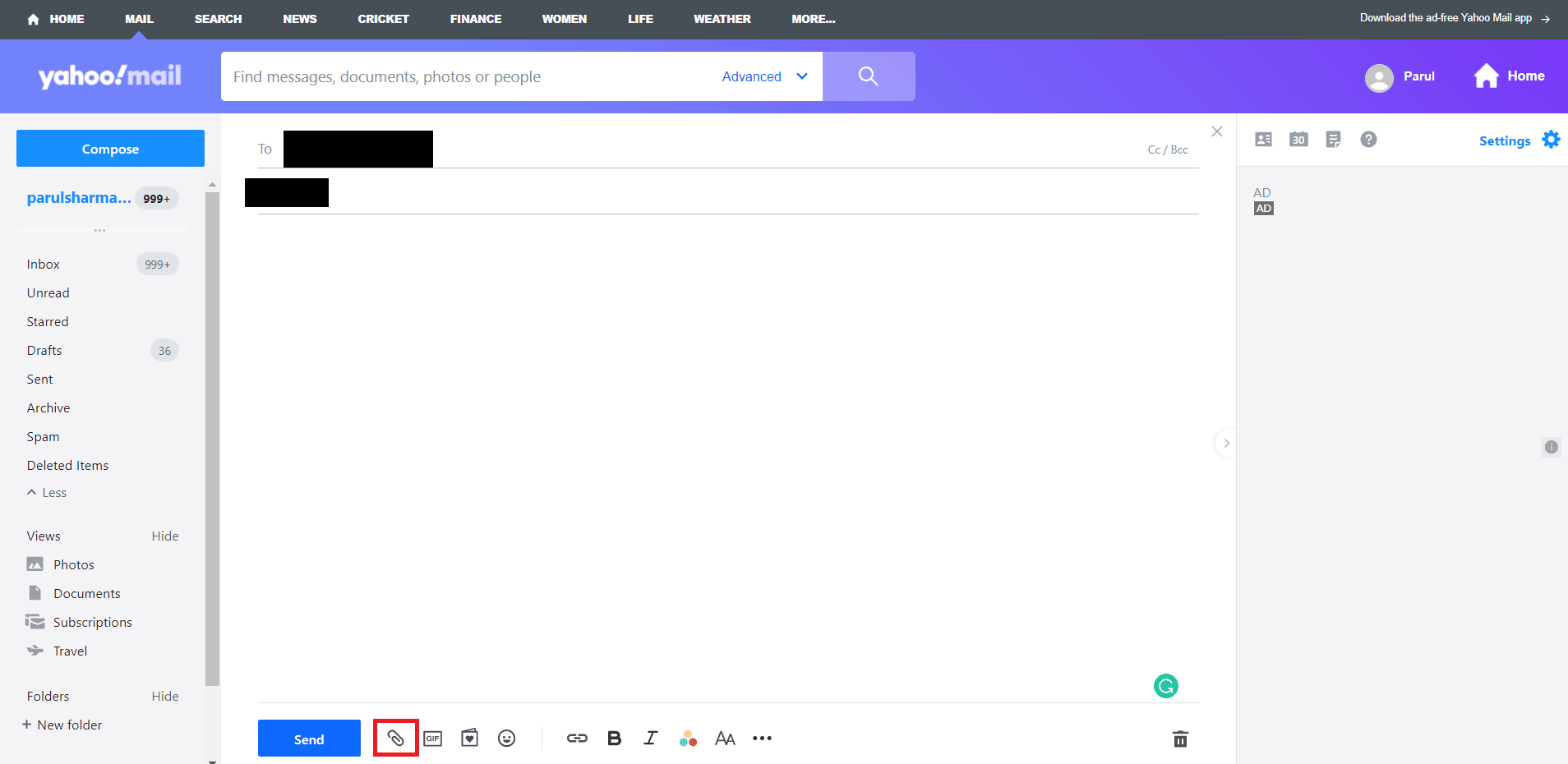
4. 이메일 전송: ‘보내기’ 버튼을 클릭하여 메일을 전송합니다.
야후 메일에서 사진이 안 보이는 이유
야후 메일에서 사진이 보이지 않는 몇 가지 이유는 다음과 같습니다.
- 사진 파일 형식이 야후 메일에서 지원하지 않는 형식일 수 있습니다.
- 첨부된 사진 파일이 더 이상 호스팅 서버에 존재하지 않을 수 있습니다.
- 브라우저 플러그인 오류 또는 확장 프로그램 차단과 같은 기술적 문제가 발생했을 수 있습니다.
야후 사진 복구 방법
야후에서 사진을 복구하는 방법은 다음과 같습니다.
1. 야후 메일 로그인: 야후 메일 계정에 로그인합니다.
2. 지운 편지함 확인: 왼쪽 메뉴에서 ‘지운 편지함’을 클릭합니다.
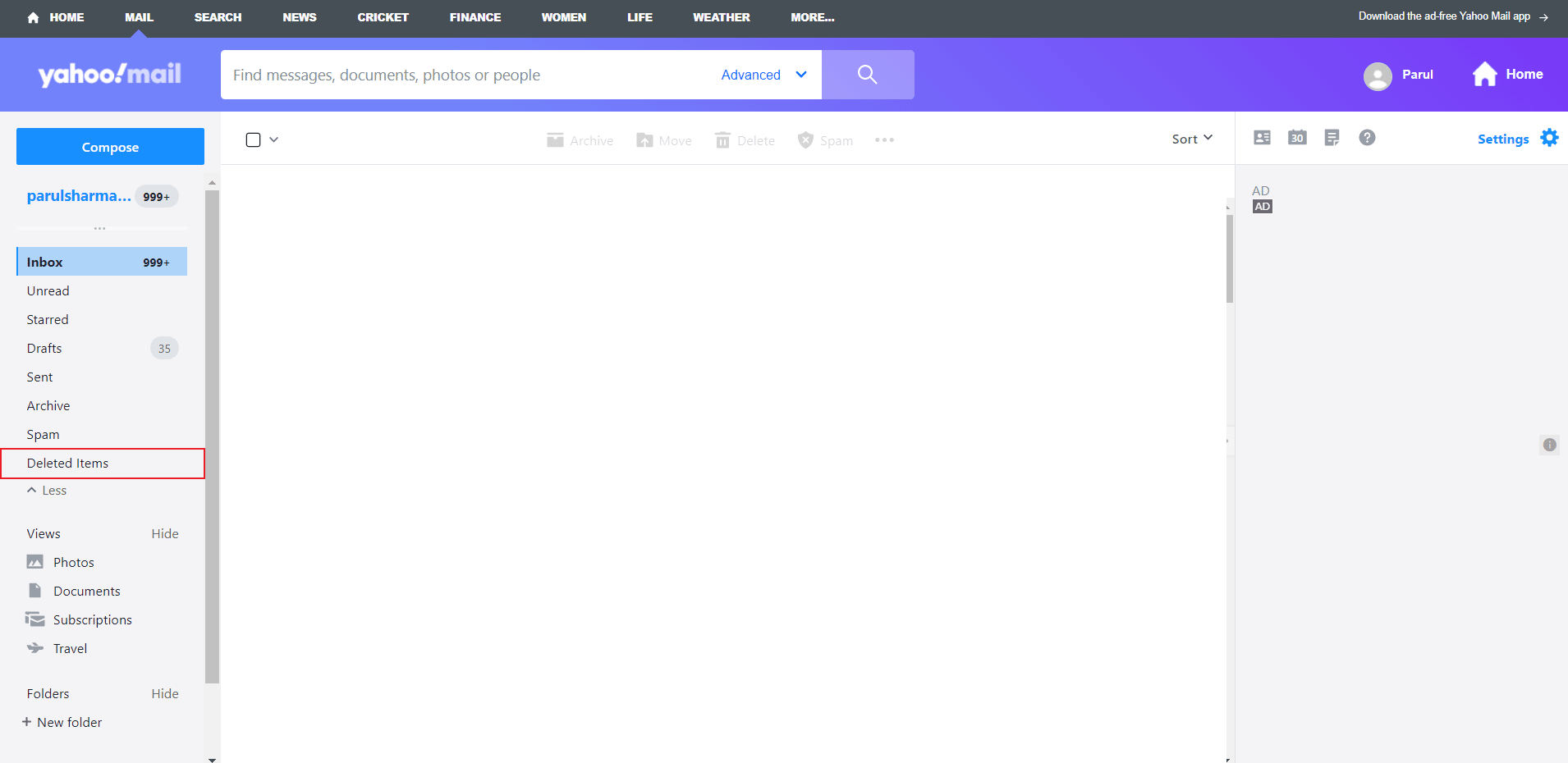
3. 복구할 이메일 선택: 복구하려는 이메일을 선택하고 상단 메뉴에서 ‘받은 편지함으로 복원’을 클릭합니다.
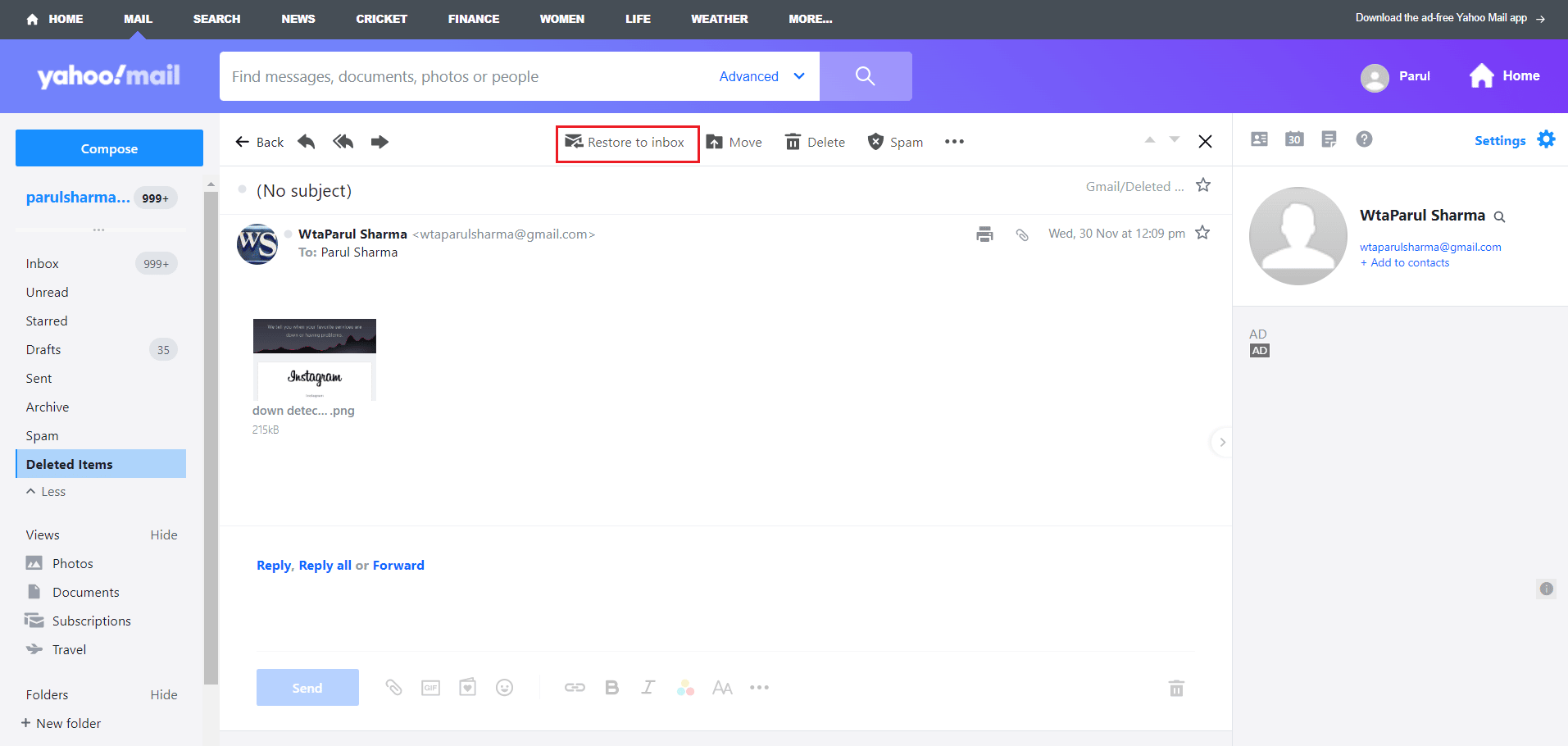
이 단계를 완료하면 사진이 복구되어 받은 편지함에 다시 표시됩니다.
야후 사진 백업 방법
현재 야후는 사용자에게 직접적인 백업 기능을 제공하지 않습니다. 따라서, 사용자는 별도의 도구나 소프트웨어를 다운로드하여 사진을 백업해야 합니다. 인터넷에서 다양한 옵션을 찾을 수 있으며, 파일 공유 및 저장 사이트 가이드를 참고하여 최적의 도구를 선택할 수 있습니다.
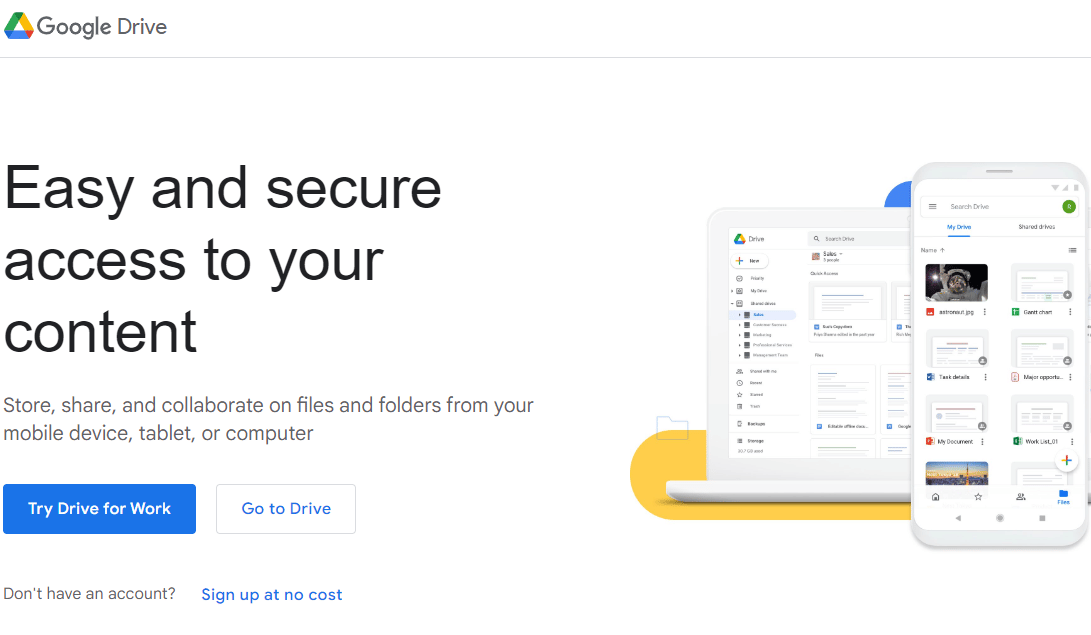
야후 저장 공간 확인 방법
야후 저장 공간을 확인하는 방법은 다음과 같습니다.
1. 설정 메뉴 접근: 야후 메일 계정에 로그인한 후 ‘설정’ 메뉴를 클릭합니다.
2. 추가 설정 선택: ‘추가 설정’을 클릭합니다.
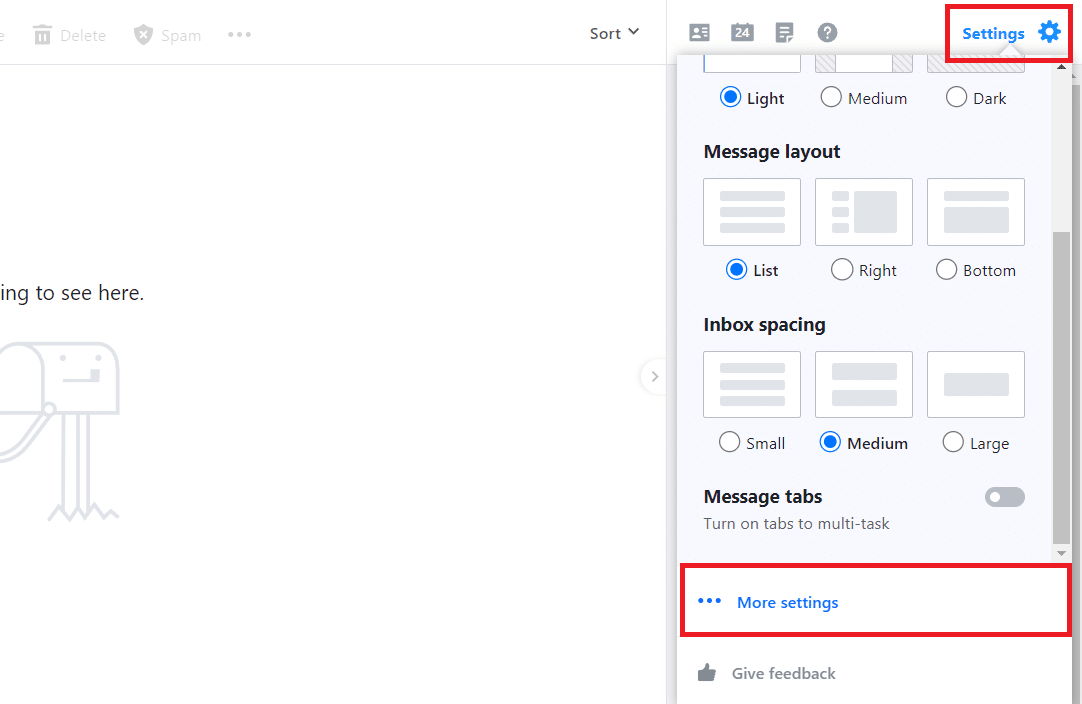
3. 저장 공간 확인: 화면 왼쪽 하단에서 전체 저장 공간과 사용량을 확인할 수 있습니다.
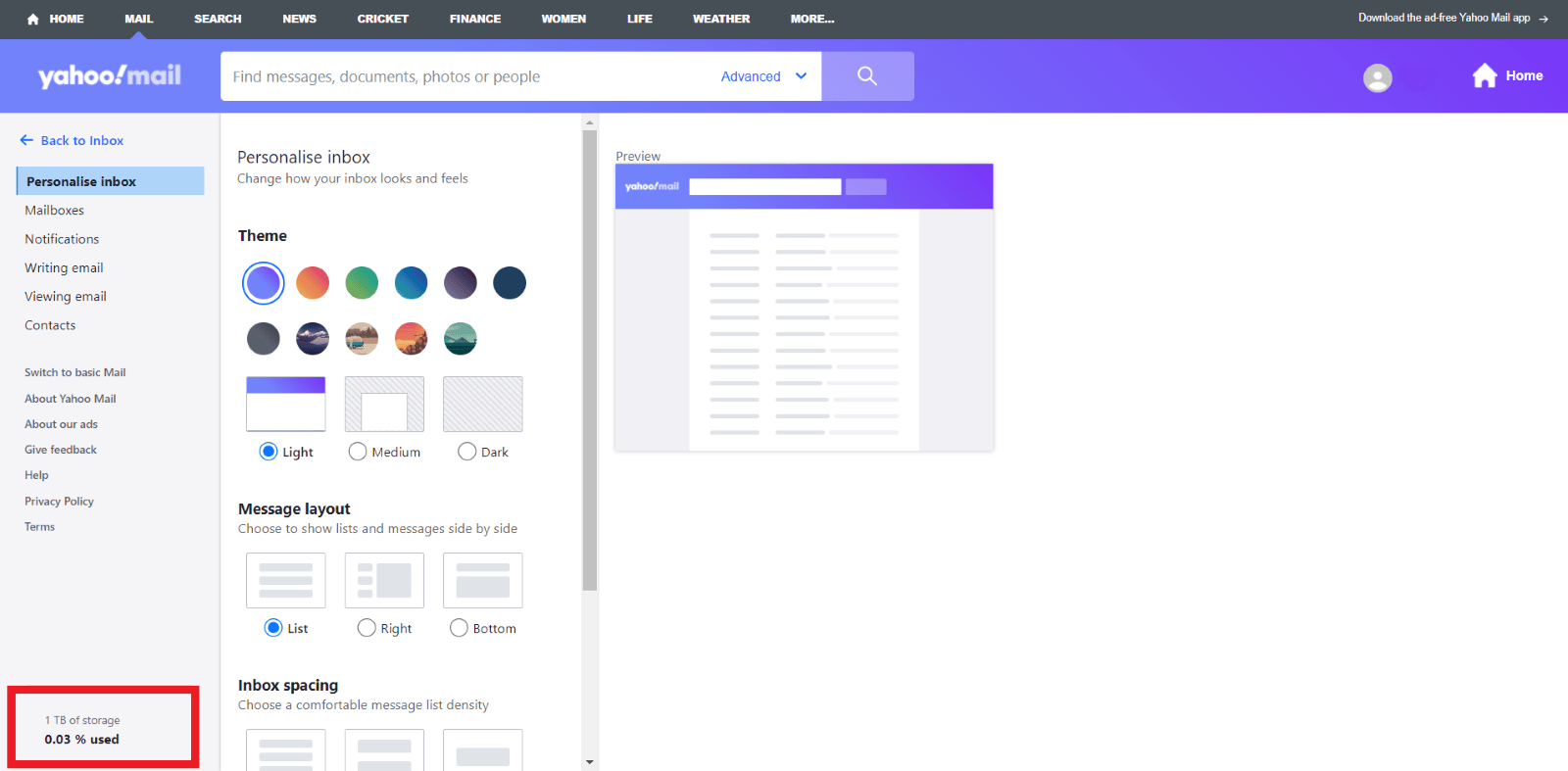
***
이 가이드를 통해 야후 메일에서 사진을 효과적으로 활용하는 방법을 배우셨기를 바랍니다. 추가 질문이나 제안 사항이 있으시면 언제든지 댓글 섹션을 이용해 문의해 주세요. 앞으로 다루었으면 하는 내용도 알려주시면 감사하겠습니다.